September 13

Se si crede l'arte imita la vita o viceversa, è innegabile che l'arte svolge un ruolo importante nella esistenza umana. Art ispira e dura. Per secoli, i maestri hanno creato opere d'arte che ancora ci stupiscono. Con l'avvento dell'era della tecnologia, quelli con un occhio per l'arte e un computer decente in grado di creare immagini che rivaleggiano con i maestri. La creazione di un immagine impeccabile e fresco vuole pazienza e Adobe Photoshop. Anche se sei un principiante di Photoshop, questo tutorial vi aiuterà a duplicare facilmente effetti freddi sulla vostra fotografia.
Aprire l'immagine in Photoshop.
2 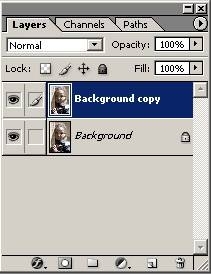
Duplicate Image facendo clic destro sul livello di "sfondo" e selezionando "Duplica".
3 
Vai a "filtro" sulla barra dei menu, selezionare "Blur", quindi "Controllo sfocatura." Scegli Raggio di 10,5 pixel.
4 
Selezionare "Overlay" dal menu Opzioni di fusione del livello.
5 Selezionare "Salva per Web" tramite l'opzione barra dei menu "File".
6 
Aprire l'immagine in Photoshop.
7 
Selezionare Tonalità / Saturazione andando a "Layer" sulla barra dei menu, e scegliendo "Nuovo livello di regolazione." Far scorrere saturazione a -100. Assicurarsi di selezionare "Colora".
8 
Prendere il pennello Storia dalla barra degli strumenti e cominciare a dipingere sopra la parte dell'immagine che si desidera pop con il colore. Assicurarsi di utilizzare una serie di piccoli colpi in caso di necessità di annullare un errore.
10 
Aprire l'immagine in Photoshop.
11 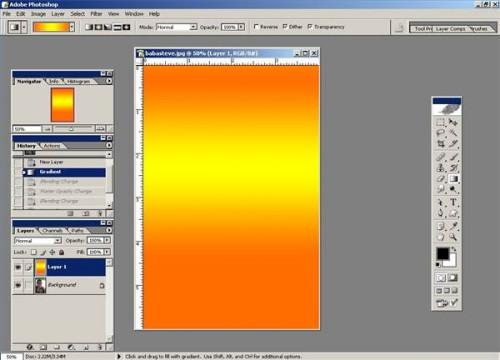
Create un nuovo livello. Scegliere lo strumento Gradiente dalla barra degli strumenti e selezionare il gradiente di colore arancione e giallo. Tracciare una linea orizzontale sopra l'immagine. Modifica livello a Colore brucia e si fondono insieme.
12 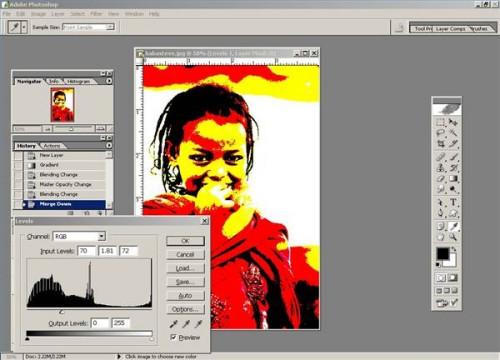
Selezionare "Livelli" da "Layer" e "Nuovo livello di regolazione" nella barra dei menu. Modificare i livelli di ingresso a 70, 1.81, 72. Premere OK.
13 
Tweak fino a quando l'immagine assomiglia pop art. Salvare l'immagine.
